Comment récupérer laccès au disque dur, corriger lerreur dimpossibilité douvrir le disque dur

Dans cet article, nous vous expliquerons comment récupérer l'accès à votre disque dur en cas de panne. Suivez-nous !
Bien que Windows 10 soit livré avec la meilleure configuration pour votre PC et détecte automatiquement les paramètres d'affichage appropriés, vous voulez vous assurer que la couleur d'affichage de votre moniteur est correctement calibrée. La meilleure partie est que Windows 10 vous permet en fait de calibrer la couleur de votre affichage avec un assistant spécial. Cet outil d'assistant d'étalonnage des couleurs d'affichage améliore les couleurs de vos photos, vidéos, etc. sur votre écran et garantit que les couleurs apparaissent avec précision sur votre écran.
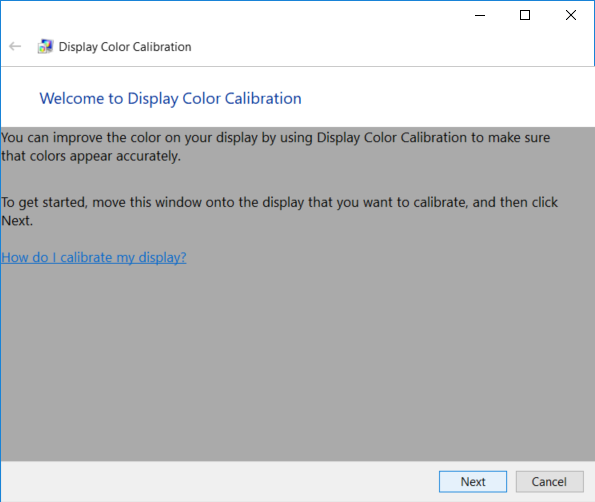
De toute évidence, l'assistant d'étalonnage des couleurs d'affichage s'est enfoncé profondément dans les paramètres de Windows 10, mais ne vous inquiétez pas car nous couvrirons tout dans ce didacticiel. Alors, sans perdre de temps, voyons comment calibrer la couleur de l'affichage de votre moniteur dans Windows 10 à l'aide du didacticiel ci-dessous.
Assurez-vous de créer un point de restauration au cas où quelque chose se passerait mal.
1. Soit vous pouvez ouvrir directement l'assistant de calibrage des couleurs d'affichage à l'aide du raccourci d'exécution ou via les paramètres de Windows 10. Appuyez sur la touche Windows + R, puis tapez dccw et appuyez sur Entrée pour ouvrir l'assistant d'étalonnage des couleurs d'affichage.
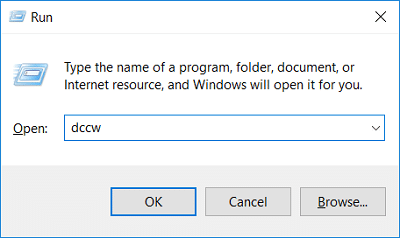
2. Appuyez sur la touche Windows + I pour ouvrir les paramètres, puis cliquez sur Système.

3. Dans le menu de gauche, sélectionnez Affichage dans le volet droit de la fenêtre, cliquez sur le lien « Paramètres d'affichage avancés » en bas.

4. Dans la fenêtre Propriétés du moniteur, passez à l' onglet Gestion des couleurs , cliquez sur « Gestion des couleurs ».
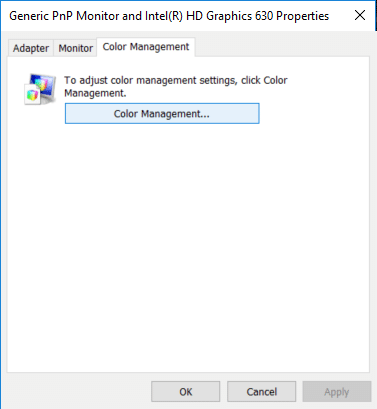
5. Passez maintenant à l'onglet Avancé puis cliquez sur « Calibrer l'affichage » sous Calibration de l'affichage.
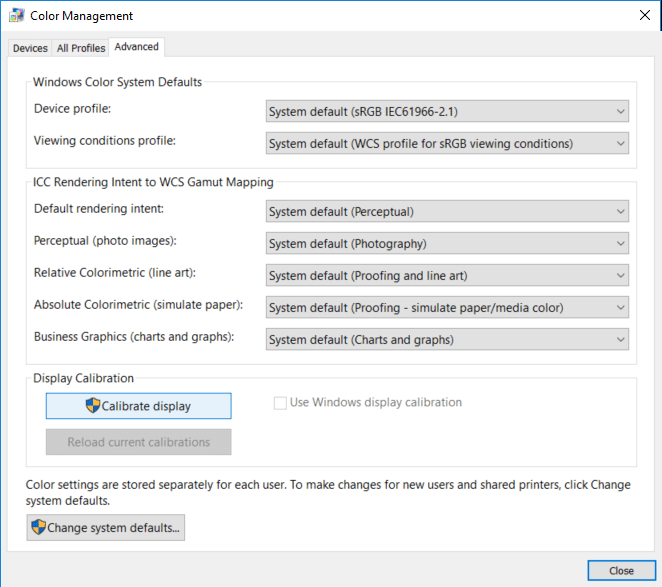
6. Cela ouvrira l' assistant d'étalonnage des couleurs d'affichage , cliquez sur Suivant pour démarrer le processus.
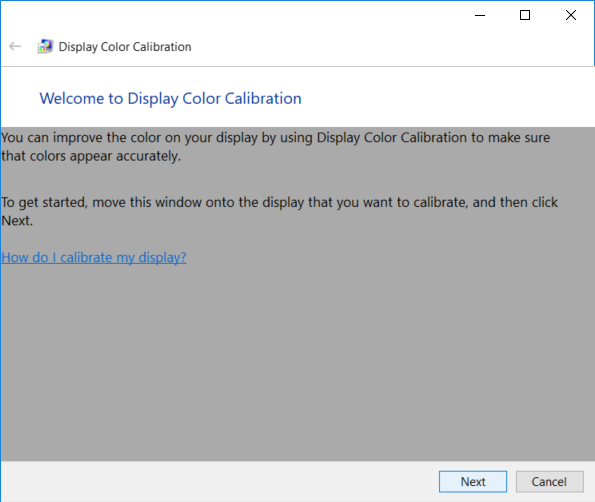
7. Si votre écran prend en charge la réinitialisation aux paramètres d'usine, faites-le, puis cliquez sur Suivant pour continuer.
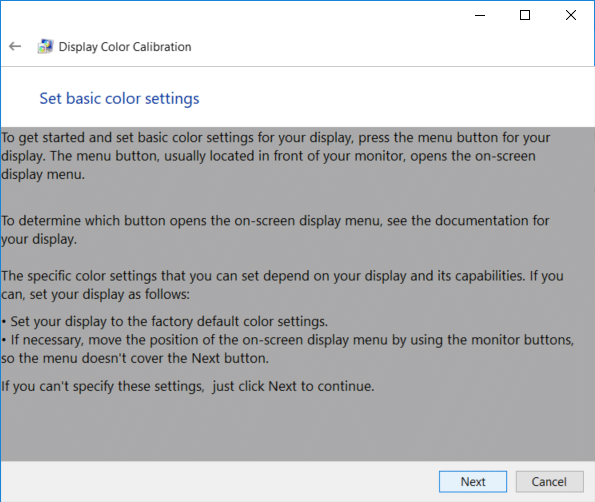
8. Sur l'écran suivant, passez en revue les exemples gamma, puis cliquez sur Suivant.
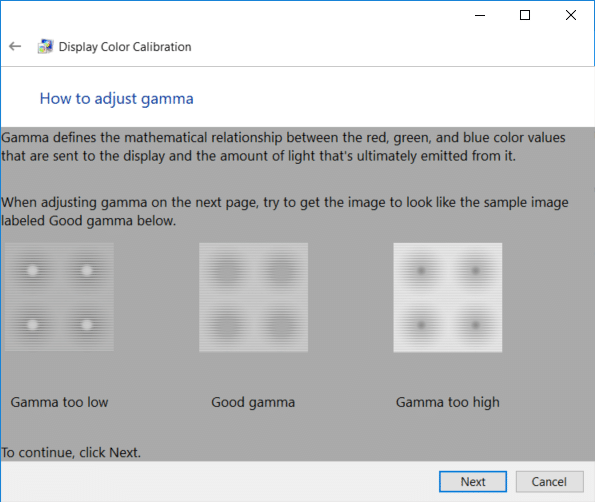
9. Dans cette configuration, vous devez ajuster les paramètres gamma en déplaçant le curseur vers le haut ou vers le bas jusqu'à ce que la visibilité des petits points au milieu de chaque cercle soit minimale, puis cliquez sur Suivant.
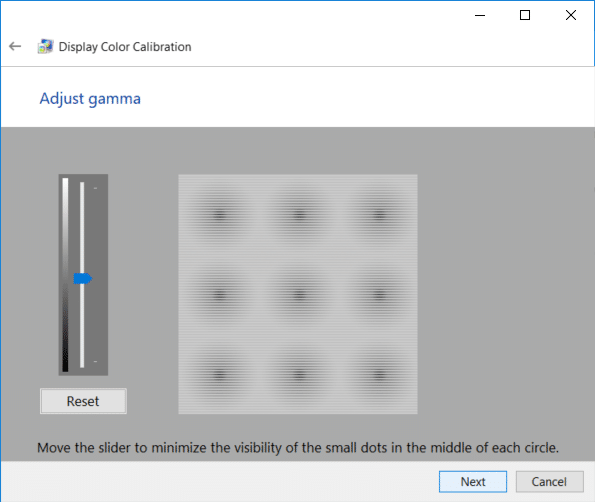
10. Vous devez maintenant trouver les commandes de luminosité et de contraste de votre écran et cliquer sur Suivant.
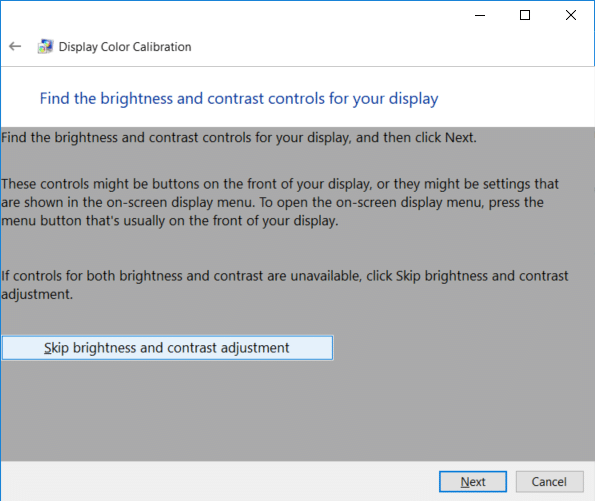
Remarque : si vous utilisez un ordinateur portable, vous n'aurez pas de commandes de luminosité et de contraste de votre écran, alors cliquez sur le bouton Ignorer le réglage de la luminosité et du contraste .
11. Examinez attentivement les exemples de luminosité car vous en auriez besoin à l'étape suivante et cliquez sur Suivant.
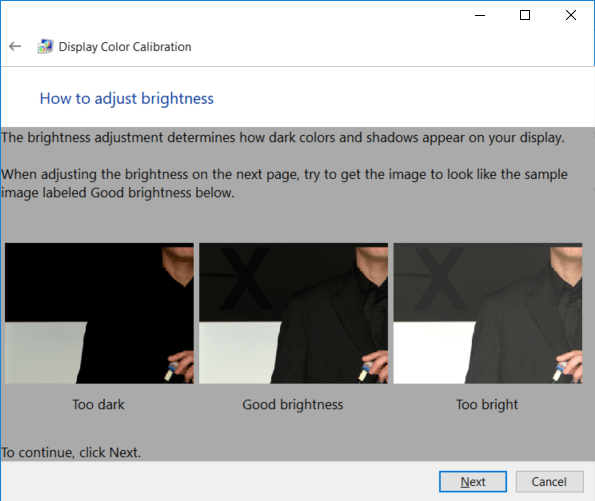
12. Augmentez ou diminuez la luminosité comme décrit dans l'image et cliquez sur Suivant.
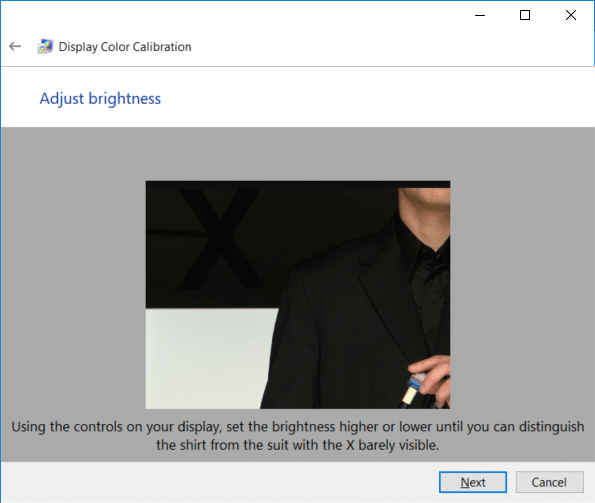
13. De même, examinez les exemples de contraste et cliquez sur Suivant.
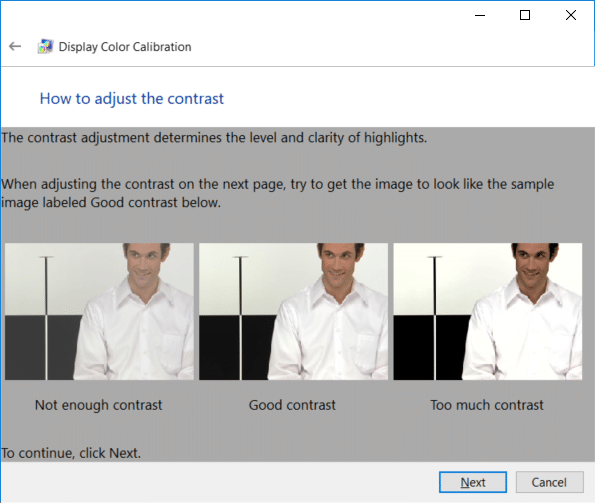
14. Réglez le contraste à l'aide du contrôle de contraste sur votre écran et réglez-le suffisamment haut comme décrit dans l'image et cliquez sur Suivant.
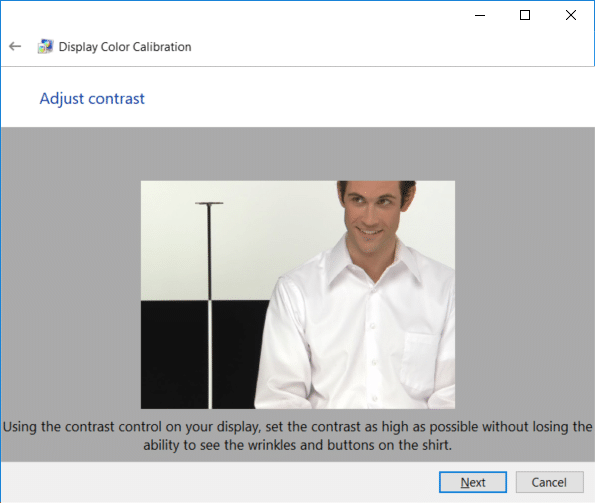
15. Ensuite, examinez attentivement les exemples de balance des couleurs et cliquez sur Suivant.
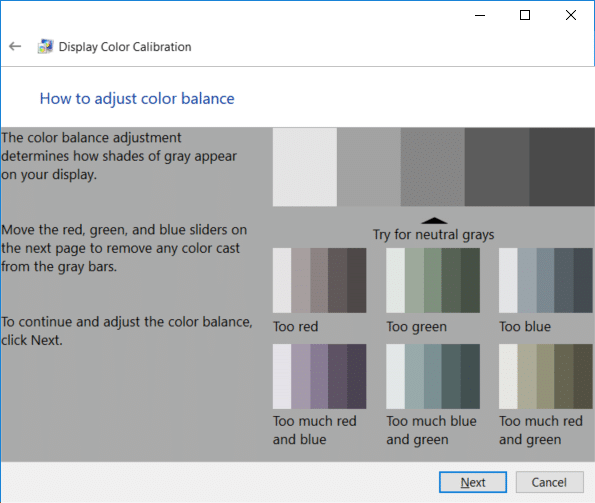
16. Maintenant, configurez la balance des couleurs en ajustant les curseurs rouge, vert et bleu pour supprimer toute dominante de couleur des barres grises et cliquez sur Suivant.

17. Enfin, pour comparer le calibrage des couleurs précédent au nouveau, cliquez sur le bouton Calibrage précédent ou Calibrage actuel.
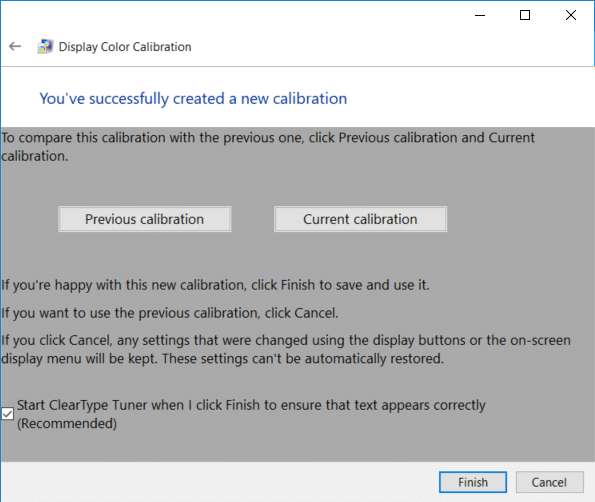
18. Si vous trouvez que le nouveau calibrage des couleurs est suffisamment bon, cochez la case « Démarrer ClearType Tuner lorsque je clique sur Terminer pour vous assurer que le texte s'affiche correctement » et cliquez sur Terminer pour appliquer les modifications.
19. Si vous ne trouvez pas la nouvelle configuration de couleur jusqu'à la marque, cliquez sur Annuler pour revenir à la précédente.
Conseillé:
Ça y est, vous avez appris avec succès comment calibrer la couleur de l'affichage de votre moniteur dans Windows 10, mais si vous avez encore des questions concernant ce didacticiel, n'hésitez pas à les poser dans la section des commentaires.
Dans cet article, nous vous expliquerons comment récupérer l'accès à votre disque dur en cas de panne. Suivez-nous !
À première vue, les AirPods ressemblent à n'importe quel autre écouteur sans fil. Mais tout a changé avec la découverte de quelques fonctionnalités peu connues.
Apple a présenté iOS 26 – une mise à jour majeure avec un tout nouveau design en verre dépoli, des expériences plus intelligentes et des améliorations des applications familières.
Craving for snacks but afraid of gaining weight? Dont worry, lets explore together many types of weight loss snacks that are high in fiber, low in calories without making you try to starve yourself.
Rest and recovery are not the same thing. Do you really need rest days when you schedule a workout? Lets find out!
Les étudiants ont besoin d'un ordinateur portable spécifique pour leurs études. Il doit être non seulement suffisamment puissant pour être performant dans la filière choisie, mais aussi suffisamment compact et léger pour être transporté toute la journée.
L'ajout d'une imprimante à Windows 10 est simple, bien que le processus pour les appareils filaires soit différent de celui pour les appareils sans fil.
Comme vous le savez, la RAM est un composant matériel essentiel d'un ordinateur. Elle sert de mémoire pour le traitement des données et détermine la vitesse d'un ordinateur portable ou de bureau. Dans l'article ci-dessous, WebTech360 vous présente quelques méthodes pour détecter les erreurs de RAM à l'aide d'un logiciel sous Windows.
Refrigerators are familiar appliances in families. Refrigerators usually have 2 compartments, the cool compartment is spacious and has a light that automatically turns on every time the user opens it, while the freezer compartment is narrow and has no light.
Wi-Fi networks are affected by many factors beyond routers, bandwidth, and interference, but there are some smart ways to boost your network.
Si vous souhaitez revenir à la version stable d'iOS 16 sur votre téléphone, voici le guide de base pour désinstaller iOS 17 et rétrograder d'iOS 17 à 16.
Le yaourt est un aliment merveilleux. Est-il bon de manger du yaourt tous les jours ? Si vous mangez du yaourt tous les jours, comment votre corps va-t-il changer ? Découvrons-le ensemble !
Cet article présente les types de riz les plus nutritifs et comment maximiser les bienfaits pour la santé du riz que vous choisissez.
Établir un horaire de sommeil et une routine de coucher, changer votre réveil et ajuster votre alimentation sont quelques-unes des mesures qui peuvent vous aider à mieux dormir et à vous réveiller à l’heure le matin.
Get Bathroom Tower Defense Roblox game codes and redeem them for exciting rewards. They will help you upgrade or unlock towers with higher damage.













